iPad mini 4の活用法として、大画面カーナビとして利用していることは以前ご案内した通りですが、今度は同時に音楽も楽しもうと画策しています。
ファイル変換完了!
この記事で、大量のFLACファイルの変換に苦しんでいる旨お伝えしましたが、あっさり解決しました。
フリーウェアで出来ちゃったんですよ。使用したのは “Xrecorde 2(2は本当はローマ数字です。)” というもの。
これに全ての音楽ファイルを入れてm4a/AACへ変換!とやって、変換が始まったのを確認して、数時間後に見てみると…文字化けもなく完了。全てキレイに変換できました。まあ、実は最初にハイレゾ音源を一つ選んで実験してうまくいったので、こんな大胆なことが出来たんですけどね。
その後iTunesにインポートしてプレイリストを作って、プレイリストだけiPadと同期しました。なにせ容量が少ないですし、実際にクルマの中で聞くのは手間がかからないプレイリストですから。
で、早速クルマで接続です。もちろん、今はActivehybrid3で実験です。
ど、どうやって音楽止めるの?
接続したらいきなり音楽が始まります。しかも、リストの一番最初から。
えーっと、私、常時音楽を聞きたいわけではないんですが。
慌ててMEDIA-外部接続機器-USB接続と進んでストップボタンを探しますが…ありません。iPadの画面でミュージックアプリに切り替えて止めても、画面をカーナビタイムにするとまた始まってしまいます。
Apple初心者たる私に高い壁が立ちはだかりました。
どうやら理解したのは、音楽がなっているのは、バツクグラウンドでミュージックアプリがならしているわけではないこと。USBメモリを刺しただけでも使えるんですから、プレイリストとかの階層がiPadと同じだけで、扱いとしてはただのメモリ扱いなんですね。
と、止まった…
息子用のプレイリストにして流していましたが、プレイリストが終わったら再生も止まりました。
ということは、無音のファイルを手に入れて、一曲だけのプレイリストを作って、それをならせば音はしないわけですね。
後、家内が週末の買い出しの間待機しているとき、YouTubeをみていたのですが、これもカーナビタイムに画面を切り替えたら音が止まりました。
iOSにはAndroidと違ってバックグランドタスクというのがないんですかね?
いや、そんなことはないですよね。電車の中で、iPhoneにイヤホンして音楽を聞きながらネットサーフィンしてる方をよく見ます。あれって要するにバックグランドでミュージックアプリを実行しているわけですよね。なんだかなんとかなりそうな気がしますが・・・。
いずれにしろ、BMWのUSBオーディオインターフェースにおいてはiPadはただのメモリと化してしまうので、バックグランドタスクとか、そういう問題ではなさそうな気がします。
また調査の日々ですね。解決策を講じたらご報告します。
では、今回はこの辺で失礼します。ありがとうございました。